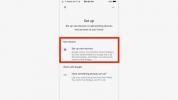Google Home е вашето обслужване на едно гише за контролиране на всичките ви свързани с мрежата продукти за интелигентен дом, от термостати до устройства Chromecast. Най-добрата част от приложението е, че можете да имате множество индивидуализирани акаунти, като всички те са свързани с всеки Устройство Google Nest във вашата мрежа. Това означава, че всеки получава свои собствени отделни календари, плейлисти, брифинги за новини и др. Най-доброто от всичко е, че можете да програмирате високоговорителите си Nest да разпознават гласовете на отделните потребители, благодарение на функцията за разпознаване на глас от невронна мрежа.
Съдържание
- Научете Google на вашия глас
- Поканете други да създадат акаунти
- Приемане на покана за Google Home
- Управлявайте множество акаунти в Google Home
- Насладете се на многопотребителска поддръжка в Google Home
Препоръчани видеоклипове
Умерен
25 минути
Начална страница на Google устройство
Приложение Google Home на вашия смартфон
Ако живеете в дом с много членове на семейството или съквартиранти, това означава, че можете да поискате от Google Home
Вашият конкретен плейлист за тренировка, вместо този на брат ви (или на баща ви). Как можете да настроите тази магическа функция? Нека разбием нещата.
Научете Google на вашия глас
Преди да започнете, добра идея е да преподавате Google Assistant собствения си глас. Тази функция, наречена Voice Match, е това, което ви позволява да споделяте устройството си Google Home с други членове на домакинството, но въпреки това да получавате персонализирано изживяване с Google Assistant. Ето как да настроите Voice Match.
Етап 1: Отворете приложението Google Home.
Стъпка 2: Докоснете иконата на вашия профил в горния десен ъгъл и докоснете Настройки на асистента.
Свързани
- Правителството на САЩ ще стартира нова програма за киберсигурност за интелигентни домашни устройства през 2024 г
- Как да синхронизирате вашите Alexa устройства
- Струва ли си да добавите монитор за качество на въздуха към дома си?
Стъпка 3: Докоснете Раздел Асистент > Voice Match от списъка с функции.
Стъпка 4: Докоснете Добави устройствои добавете съвместимите смарт устройства на Google във вашия дом.
Това е доста лесен процес, който включва произнасянето на фразите „Хей, Google“ и „OK, Google“ на глас, за да помогнете на Google да научи звука на вашия глас. Превеждаме ви през ръководство стъпка по стъпка как да настройте Voice Match.


Поканете други да създадат акаунти
След като завършите гласовото обучение, ще имате възможност да докоснете Покани, който ще изпраща известия до избрани от вас хора, като ги кани да настроят свои собствени персонализирани акаунти и гласове в Google Home. Новите потребители ще трябва да изтеглят
Ако не искате да поканите хора, докато настройвате Voice Match, можете да го направите по всяко друго време. Ако никога преди не сте канили никого, ще искате да изберете Поканете член на дома на началния екран на Google. Тази стъпка веднага отваря вашия списък с контакти в Google/Gmail, което ви позволява да търсите имена или имейли и да изпращате покани.
Лицето, на което изпращате имейла, ще трябва да следва инструкциите, за да се свърже правилно, но това е всичко, което трябва да направите от ваша страна.
Приемане на покана за Google Home
Етап 1: За тези, които получават покана за много потребители в Google Home, първото нещо, което ще искате да направите, е да отворите имейла с поканата и да приемете действителната покана. След като бъде потвърден, поканеният трябва да изтегли
Стъпка 2: След това докоснете Домашен изглед раздел (бутон с иконата на къщата) и докоснете 1 чакаща покана. Ще се появи съобщение, което ще информира потребителя за многото неща, които ще могат да правят в споделена домашна мрежа на Google.
Стъпка 3: Докоснете | Повече ▼, след това превъртете надолу и докоснете Приеми. След това ще бъдете подканени да създадете псевдоним за вашия домашен акаунт.
Стъпка 4: След като го направите, докоснете Следващия за да започнете да настройвате своя профил на Voice Match. Следвайте поредицата от подкани, за да завършите настройката на вашия акаунт.
Управлявайте множество акаунти в Google Home
Понастоящем устройствата Google Home поддържат до шест акаунта, така че всеки от вашия съпруг до децата ви до честите гости може да създава акаунти. Можете да видите всички активни акаунти на a
Трябва да премахнете акаунт? Може би вашият съквартирант се е изнесъл или някое от децата ви е загубило интерес към устройството. Можете лесно да премахвате акаунти с помощта на приложението. Просто докоснете Сметка (иконата с ограденото лице), след това Настройки > Домашни членове. Намерете акаунта, който вече не е необходим, и докоснете Премахване.
Вероятно е, че ако имате деца, които тичат наоколо у дома, вероятно искате да контролирате настройките на Google Home. Можете успешно да ограничите избраното съдържание чрез настройване на родителски контрол, което ви позволява да защитите децата си от неподходящо съдържание от YouTube, Google Play Music и други платформи. Със съдържание под ваш контрол можете да сте сигурни, че децата ви ще бъдат в безопасност, дори ако са сами вкъщи с устройството.
Насладете се на многопотребителска поддръжка в Google Home
След като всеки, който ще използва Google Home, има личен акаунт, превключването между тях е лесно. Google Assistant ще разпознае гласа на говорещия и ще превключи към съответния акаунт без колебание. Например, ако кажете „Хей Google, разкажи ми за деня ми“, вашето устройство ще ви каже какъв е трафикът по вашия маршрут и ще ви информира какво има в календара ви. Ако питате
Струва си да се отбележи, че е възможно случайно да отворите акаунт на някой друг, ако гласовете ви са сходни по тон. Ако това се случи, всичко, което трябва да направите, е да кажете „Спри“ и да рестартирате процеса, за да избегнете достъп до тяхната лична информация.
Имаме удобен ръководство от осем стъпки които могат да ви научат повече за Google Home, включително как да свържете музикални акаунти и да коригирате индивидуални настройки, като „wake word“.
Препоръки на редакторите
- Най-добрата технология за интелигентен дом за вашето общежитие
- Как да запазите видеоклип в Google Home
- Как да създадете стая в Google Home
- Съвместима с Google Home и Alexa, тази интелигентна крушка днес струва $7
- Най-новият интелигентен дисплей Nest Hub на Google е с почти 50% намаление в Walmart
Надградете начина си на животDigital Trends помага на читателите да следят забързания свят на технологиите с всички най-нови новини, забавни ревюта на продукти, проницателни редакционни статии и единствени по рода си кратки погледи.